Правильная настройка модема мегафон
Сегодня мы разберем актуальную тему для тех, кто в интернет выходит с 3G модемов. Иногда эта «штука» вымотает столько нервов, что после часа подключений и попыток «поимать» интернет ничего уже не хочется. Поэтому для тех, кто жалеет свои нервы актуальна настройка 3G модема.
Покрытие 3G не везде идеальное, особенно в районных центрах оно может сильно хворать. Наша задача увеличить качество приема, т. к. именно плохой сигнал в основном не дает получить максимальную пропускную способность . Существуют много разных способов, как увеличить скорость 3G модема. Некоторые «кулибины» говорят, что несколькими манипуляциями можно усилить сигнал 3g почти на половину. Я не верил сначала но сам испробовал несколько из них и знаете…, мне реально помогло.
Настройка скорости порта
Ну начнем…. Чтобы усилить 3g модем,сначала нужно настроить скорость порта через который, собственно, и идет прием интернет-данных, а для этого нажмите правой кнопкой мыши по ярлыку «Мой компьютер» и откройте вкладку «Оборудование» (или «Управление» ), затем «Диспетчер устройств» .
Настраиваем скорость порта
Находим после этого вкладку «Порты» (COM или LPT), нажимаем плюсик и в развернутом перед нами меню выбираем «Последовательный порт» (если портов несколько проделать манипуляцию с каждым для надежности), щелкаем правой кнопкой мыши на порт и в появившемся меню выбираем опцию «Свойства» .

Выходит отдельное окно и далее переходим на вкладку «Параметры порта» и после этого «Скорость» (бит/с). По умолчанию стоит 9600 бит/с, что равно 1200 кбит\с (то есть более этой скорости порт уже не пропустит!!!). Выставляем 115200 и нажимаем ОК .
Все, скорость порта мы настроили, после этого, по логике вещей, максимально возможная скорость 3G модема должна увеличиться. Далее по плану у нас настройка пропускной способности канала . Заходим в меню «Пуск» , затем «Выполнить» , вводим в командную строку gpedit.msc и нажимаем ОК .
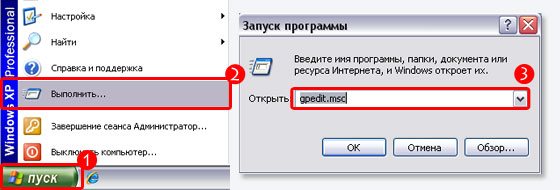
Дальше необходимо выбрать «Конфигурация компьютера» , «Административные шаблоны» , нажать плюсик и в развернутом меню мы выбираем «Сеть» нажимаем на плюсик и в развернутом меню выбираем опять же «Диспетчер пакетов QoS» , кликнем два раза, «ограничить пропускную способность».
Затем нужно открыть окно на вкладке «Параметр» , ставим галочку «Включен» . В окне «Ограничение пропускной» способности (%) выставляем 0. Там по умолчанию всегда стоит 20. Итак, после этого мы нажимаем «Применить» и потом жмем ok .
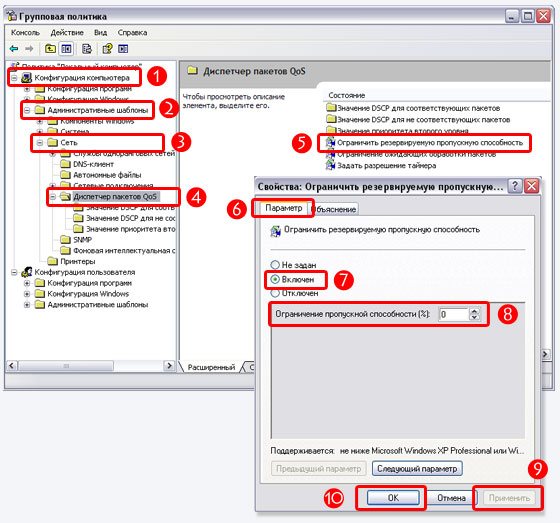
Для Windows 7
Пуск-Найти программы и файлы-пишем gpedit.msc . Открываем файл: Редактор Локальной Групповой Политики . Политика Локальный компьютер-Конфигурация компьютера-Административные шаблоны-Сеть-Планировщик пакетов QoS. Выбираем вкладку «Ограничить резервируемую пропускную способность» , открываем, в появившемся окне выбираем вкладку «Включить» (Enabled), а чуть ниже выставляем «0%». Нажимаем Применить —ОК .
Настройки компа на этом закончим, есть конечно еще другие способы как улучшить 3g, от внесения изменения в реестр до указания параметров в ручную в файлах, которые я, честно говоря, не решусь изменять..
Настройка непосредственно 3g модема.
За пример возьмем Мегафон и модем HUAWEI E352. Покупка антенны 3g (если модем имеет разъём для внешней антенны) может усилить сигнал 3g модема или решить проблему низкого качества сигнала, но не все себе это могут позволить, а иногда это просто и ни к чему.
К тому же если у вас «все полоски» на антенне модема, а скорость «скачет» или она вообще низкая, то скорее всего вам уже ничего не поможет никакой усилитель 3g модема, так как пропускная способность вашей линии (вышки) ограничена и делится НА ВСЕХ пользователей, находящихся в данный момент в сети.
Если вы сидите в интернете ночью и «конкурентов» у вас мало, то ваш инет будет просто «летать». Если вечером онлайн много народа, то скорость у вас будет низкой, тут уж ничего не поделать и никакие настройки 3g модема не помогут.
Делаем усилитель 3g своими руками
Но в случае если у вас все же проблемы с полосками антенны, то «Кулибинскую» усилитель для 3g модема, можно сделать и самому.
Другой способ к модему прикрепляем любой DVD-диск, который также будет играть роль концентратора сигналов. Таким способом можно значительно усилить сигнал 3g модема.
Устраняем причину отключения (сбрасывания) модема.
Причиной этого является нехватка USB питания портов материнской платы. Обычно это происходит когда для подключения 3g модема используют USB удлинитель. То есть часть питания уходит в USB кабель, соответственно устройство самопроизвольно отключается в самые неожиданные моменты.
Поэтому желательно не использовать USB-удлинитель (хотя он и улучшает сигнал) или искать гнездо с бОльшим напряжением, а также качественный кабель. Последние два пункта реально работающие а не для красного словца. У меня в 2х гнездах модем постоянно вылетал, а в 3м работал исправно. Качество кабеля РЕАЛЬНО влияет на производительность — не жмитесь на дорогой провод .
Еще интересная программа для 3G модема (выбирал из многих) — MDMA . Она показывает где Ваш модем ловит лучше всего. Установите для этой программы плагин — Entropiy он показывает уровень сигнала большими цифрами и дублирует голосом если нужно. Чем меньше отрицательное число (-55 дБи), тем лучше связь с вышкой. Ходите по комнате с ноутом или носите модем на кабеле и ищите место наилучшего приема.

Почему скачет скорость интернета в 3g модеме.
Наверняка все знают про нестабильные пинги 3g сети. Скачут от 700 до 1000 и выше + ко всему этому модем бывает отключается от сети (не от того что не хватает питания USB, а по простой причине, которую я опишу ниже).
Многие не знают или даже не догадываются почему такое происходит. Особенно рядовые пользователи USB 3g модемов.
Итак что же происходит на самом деле и почему 3g работает то медленно, то очень быстро. При подключении все замечали, что модем подключается в режиме 3g, но в процессе работы вдруг переключается в EDGE (2g) или что хуже — вовсе выкидывает из сети.
Во всём виноват автоматический режим поиска стабильного сигнала — вот модем и прыгает то на WCDMA, то на HSPA, а то и вовсе на EDGE.
Пример: EDGE сигнал 96%, WCDMA сигнал 90%, HSPA сигнал 50%-60%. То есть модем автоматически выбирает режим, в котором сигнал ловится НЕ быстрее, а наиболее стабильно и уверенно. Естественно из трёх этих примеров модем будет работать в EDGE режиме.
Работа 3g модема на предельной скорости (
Далее я расскажу как сделать настройку 3g Мегафон и заставить модем работать только в самом быстром режиме — HSPA.
Открываем нашу утилиту Мегафон-интернет (рассмотрим на примере оператора Мегафон). Нажимаем Настройки
, далее Сеть
, видим:
- Тип Сети
— здесь выбираем только WCDMA
(либо только 3G)
Диапазон (если есть)- ставим GSM900/GSM1800/WCDMA900/WCDMA2100
Режим регистрации — ручной поиск, нажимаем обновить, ждём, затем выбираем MegaFon (3G) — щёлкаем на него и нажимаем регистрация.
И вообще в случае проблем со связью чаще пользуйтесь ручным поиском — он покажет есть ли вообще в данный момент 3g или нет.
Закрываем окно настроек, подключаемся к интернету.
Теперь нам нужна одна маленькая программа для настройки 3g модема — называется она 1.3b (я пользуюсь именно ей). Скачиваем её. Распаковываем, устанавливаем, запускаем но не нажимаем START.
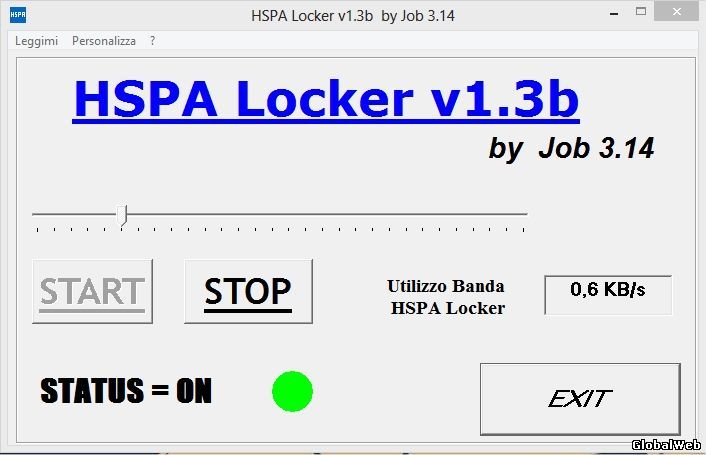
Там, где расположен ползунок ставим максимум 3.0 кб. Теперь начинаем интенсивно закачивать что-нибудь или другим способом «прокачивать» интернет (можете включить онлайн любой видеоролик).
Как только видим, что сигнал в 3g модеме Мегафон стал не WCDMA, а HSPA (или HSDPA или 3G это одно и тоже) либо скорость разогналась до максимально возможной, жмём в программе HSPA Locker кнопку START.
После сворачиваем её в трей и отключаем то, что ставили на закачку. Любуемся результатами: в программе Мегафон-интернет связь всегда показывает HSPA, то есть высокую скорость.
И напоследок еще одна фишка: по неизвестной мне причине, когда падает скорость модема, после того как из модема вытащить симкарту и после этого, вставив симку, подключиться заново — скорость будет значительно лучше! Может провайдер как только вошедшему отдает приоритет или по другой причине я не знаю, но перезагрузка реально на некоторое время ускоряет инет- проверьте сами.
К четвертому поколению сетей мобильной связи относятся стандарты беспроводной передачи данных со скоростью свыше 100 Мбит/с . На данный момент официально признанными являются 2 технологии: LTE-A и WiMAX 2, признанные в конце 2012 года Международным союзом электросвязи в Женеве. В настоящее время операторы «большой тройки»: Мегафон, Билайн и МТС предоставляют услуги высокоскоростного 4G интернета для мобильных устройств, а также предлагают свои 4G модемы. Из рекламных буклетов на неподготовленного пользователя часто обрушивается вал различной, и зачастую противоречивой информации о преимуществах новой технологии. В основном используется LTE. Целью этой статьи является объяснение для читателя принципов работы сетей 4G в России и специфики их работы.
История появления
Прежде чем переходить к описанию стандартов 4G, стоит вкратце рассмотреть историю предыдущего поколения беспроводных сетей, а также их параметры, т. к. корни появления сетей 4G находятся именно там.
Расцвет 3G / UMTS. Предпосылки возникновения 4G
Следует понимать, что аббревиатура 3G (на самом деле 3GSM) – это не более, чем набор требований к системе сотовой связи. Эти требования были сформулированы Международным союзом электросвязи (МСЭ). Некоторые из них перечислены ниже:
- Качество речи, не уступающее проводной связи.
- Защита передаваемой информации на уровне ISDN.
- Сочетания коммутации каналов и пакетов данных.
- «Мягкий» hand-over.
- Открытость сетевой архитектуры.
- Скорость обмена данными не ниже 144 кбит/с для высокомобильных абонентов, передвигающихся со скоростью до 120 км/ч, и не ниже 2048 кбит/с для стационарных устройств.
Как видно из списка, скорость передачи данных являлась важным, но далеко не единственным параметром. Тем не менее появлению сетей 3G способствовал рост объемов мобильного трафика и потребностей населения. Широкое использование USB модемов тому пример. На данный момент в тех местах, где отсутствует проводной доступ в интернет, UMTS модем является единственным вариантом, обеспечивающим приемлемую скорость обмена данными.
Использование протокола HSDPA на первом этапе позволило достичь скорости обмена 3,6 Мбит/с от станции к абоненту. На втором этапе был внедрен протокол HSUPA, обеспечивающий передачу данных от абонента к станции со скоростью до 5,76 Мбит/с . Третьим этапом стало появление технологии HSPA, базирующейся на HSDPA и HSUPA. Здесь скорость передачи от сотовой станции к абоненту может достигать при скачивании 14,4 Мбит/с и 5,76 Мбит/с на отдачу. Оператор «Скай Линк» был первопроходцем в размещении 3G в России. Через 5 лет от Россвязи получили разрешение и 3 крупнейших оператора России: Мегафон, МТС и Билайн.
На практике же, при приобретении модем с интернет-пакетом от МТС или Билайн, реальная скорость составляет 1-10 Мбит/с . Аналогичным образом обстоят дела и у Мегафон. Цифры 7.2, 14.4 в обозначениях модема – это максимальные скорости обмена данными между модемом/телефоном и сотовой вышкой. Конечные величины скоростей ограничены пропускной способностью существующих каналов связи между шлюзом оператора и интернетом.
Стоит также отметить и усовершенствованную технологию HSPA+. В ней используются сложные типы модуляций сигналов: 64 QAM и 16 QAM. Это позволило обеспечить скорость скачивания 43,2 Мбит/с . Первым оператором, предоставляющим свои модемы с поддержкой HSPA+, стал Мегафон в 2010 году. Через два года после этого аналогичную сеть запустила и компания МТС. Билайн присоединился позднее: в 2013 году.
Переход к 4G
В 2008 году МСЭ были сформулированы требования для стандарта беспроводной связи 4G. Среди них были новые требования к скорости передачи данных. Теперь для высокоподвижных абонентов должна была предоставляться скорость не менее 100 Мбит/с
, а для неподвижных – 1 Гбит/с
. Новые сети также должны были быть максимально объединены с IP сетями.  В 2012 МСЭ окончательно утвердил требования к сетям 4G. Основные из них перечислены ниже:
В 2012 МСЭ окончательно утвердил требования к сетям 4G. Основные из них перечислены ниже:
- Использование IP протоколов для коммутации пакетов.
- Динамическое разделение ресурсов для обеспечения большого числа подключений к одной соте. В данном случае – порядка 200 абонентов.
- Максимальная скорость обмена данными от 100 до 1000 Мбит/с .
- Поддержка большого количества услуг: видеоконференция, видеовызовы и т. п.
Такие требования были продиктованы резким увеличением объемов мобильного трафика начиная с 2005 года. Рост количества изображений и видео в сети, скачиваемых пользователями через коммуникаторы и планшеты привел к необходимости увеличения пропускной способности существующих сетей.
Например, в 2012 году количество смартфонов составляло уже 1 млрд. Кроме того, появление нового сегмента носимых устройств: умные часы, очки и датчики также увеличило объем передаваемой информации. Рост трафика с 2012 по 2013 год увеличился вдвое. Теоретически с помощью HSPA+ можно достигнуть скорости передачи 337 Мбит/с (используя HSDPA). Это указано в 11 выпуске стандартов 3GPP. На роль кандидата в сети 4G претендовала и HSPA+. Однако были и другие кандидаты: WiMAX, UMB и LTE.
Появление LTE
Технология Long-TermEvolution или LTE разрабатывалась 3GPP и на четвертое поколение первоначально не претендовала. Она должна была заменить собой существующие UMTS и CDMA сети и обеспечивать повышенную скорость обмена и новое ядро сети. Первоначальная верхняя граница нисходящей скорости составляла 326 Мбит/с, а восходящей – 172 Мбит/с. Важным улучшением стало и уменьшение времени отклика до 5 мс (так называемого ping) путем упрощения архитектуры IP сетей и переход к единой инфраструктуре.
Стоит отметить, что изначально коммутация пакетов поддерживалась только внутри all-IP сети. Поскольку в существующих GSM, UMTS сетях голосовые вызовы обеспечиваются коммутацией каналов, переход операторов на LTE требовал реструктурирования сетей. В настоящее время в России используется метод Circuit-switchedfallback . В этом случае LTE обеспечивает только передачу данных, а для совершения голосового вызова телефон переключается в обратно в режим GSM.
LTE для конечных пользователей. 4G модемы
В настоящее время LTE развернуто более, чем в 70 российских городов. Для голосовых вызовов используется режим CSFB: когда происходит вызов, смартфон переключается в GSM или UMTS режим, после чего производится обратный переход в LTE. Это означает, что преимущества высоких скоростей оценят именно пользователи мобильного интернета, хотя телефоны с поддержкой LTE уже давно поступили в продажу. В данном разделе описываются именно 4G модемы, предоставляемые тремя основными операторами: Мегафон, МТС, Билайн и специфика их услуг.
Параметры модемов
Для работы требуется специальная USIM карта, которая приобретается при подключении. В основном используется многодиапазонный LTE модем Huaiwei E3272 S, заблокированный на использование только одного оператора. Впрочем, в интернете достаточно информации по разблокировке, что не составит проблемы при смене оператора.
Также популярен Huaiwei E392. В зависимости от оператора E3272S может называться по-разному: У Мегафона — «Мегафон М-100-4», а у операторов МТС и Билайн он называется «МТС 824F» и «Билайн Е3272» соответственно. Устройство работает на чипе HiSilicon Balong 710. Скорость передачи у E3272 в 4G составляет порядка 150 Мбит/с на прием и 50 Мбит/с на отдачу. Поддерживаются следующие частоты LTE: 800, 900, 1800, 2100, 2600 МГц. Модем также может поддерживать GPRS, EDGE и 3G: HSDPA, HSUPA. Переключение происходит автоматически в зависимости от уровня сигнала. На корпусе также расположены 2 заглушки для разъемов CRC-9, предназначенные для подключения антенн. Модем совместим с Windows, MacOS, Linux. В комплекте от каждого оператора поставляется предустановленное ПО для работы.
Обзор тарифов выходит за тему этой статьи. Стоит все же отметить, что все 3 основных оператора придерживаются политики ограничения объема трафика в дневное время. Максимальное количество гигабайт зависит от подключенных тарифных опций. В ночное время, как правило, скорость не ограничена.
Видео-обзор работы 4G LTE в России:
Мегафон Модем:: Обзор:: Передача данных
Здесь никаких особых неожиданностей не происходило, на скриншоте ниже видна скорость скачивания тестового файла, максимальные «пики» – до 35 Кб/с, средняя скорость порядка 11 Кб/с, маловато как-то. Работа происходила в зоне действия EDGE, но даже не рядом с окном, искать же возможность высунуться с ноутбуком в окно в моем случае – сложновато и небезопасно. К тому же, высунуться в окно может оказаться недостаточно – скорость также зависит и от удаленности базовой станции, и от загруженности сети. На природе скорость, скажу я вам, была немного, но повыше. Здесь же замер максимальной скорости модема – 88.91 Кб/с. Разрывов сети не наблюдалось.
Для тех, кому просто необходимо вынести модем поближе к окну или прямо за форточку – в комплекте идет специальный USB-удлининитель, не очень удлиняющий (дай бог, 50 см), но хоть какой-то)) В нашем случае, правда, он не помог.
Мегафон Модем:: Обзор:: Интерфейс и дополнительные возможности
Интерфейс самой программы очень удобный и информативный: всего 4 вкладки – Подключение, Статистика, Текст и Контакты. Внизу на зеленом фоне на всех вкладках находятся индикатор сети и входящей/исходящей скорости. «Подключение» оно и есть подключение, здесь просто надо нажать кнопку «Подключить». В разделе «Статистика» в левой части окна открыта вся возможная статистика соединений (скорость, время, счетчики трафика и т.д.), ненужные вам сведения можно свернуть. Большую часть окна по умолчанию занимает красивый график скорости, можно проследить, как оно все происходит.
Раздел Текст позволяет отправлять смс-ки прямо с экрана ноутбука/компьютера. Вводите номер абонента, нужный текст (до 2048 символов, в скобках указано количество склеенных сообщений) и отправляем его (хотя можно просто сохранить или закрыть).
С Контактами все так же просто: на экран выводится таблица с полным списком контактов, внизу окна (или если открыть контакт, то в новом окне) показывается информация выделенного контакта. Сюда можно внести имя, 3 номера телефона: мобильный, рабочий, домашний, e-mail адрес и примечания. На книгу контактов Windows Mobile не тянет, конечно, но и этого вполне достаточно. Память программы и sim-карты раздельная. Контакту можно прямо из телефонной книги отправить сообщение или визитную карточку.
Интересная штука замечена в реализации поиска по книге контактов: в принципе он работает почти как все другие поиски, за исключением одной особенности: в поисковое поле можно ввести просто букву, содержащуюся в имени контакта, не обязательно она должна быть первой. Тогда на экран будут выводится все контакты, содержащие в себе эту букву. Регистр буквы важен! Набрав ту же букву, но заглавную, мы получаем совершенно другие результаты.
Общие настройки просты и полезны: проверка PIN-кода, диагностика оборудования, настройки работы программы, смс, сети и профилей подключений. Здесь же предлагается выбрать язык интерфейса, он может быть русским или английским.
Теперь перейдем к финансовому вопросу.
Мегафон Модем:: Обзор:: Сколько стоит?
Стоимость комплекта Мегафон-Модем составляет 2490 рублей, также взимается плата за подключение в размере 190 рублей. На сайте также указан размер минимального первоначального авансового платежа – 150 рублей. Зачем разбивать сумму на составляющие части? Чтобы выглядело дешевле, чем у конкурентов? А у конкурентов в лице МТС-Коннект не дешевле, кстати. Дешевле только у Билайн. Смотри таблицу ниже, здесь собраны основные характеристики предложений всех трех операторов.
Не будем забывать и про подключаемые пакеты трафика, 100 Мб хватит на месяц разве что для просмотра почты без серьезных вложений и новостей без картинок.
* примечание с сайта МТС: «При переключении с пакетов 100 Мбайт и 1000 Мбайт на пакет 500 Мбайт Вам будет предоставлен пакет трафика в объеме 400 Мбайт плюс неизрасходованный в этом расчетном периоде трафик из того пакета, который у Вас был подключен ранее (100 Мбайт или 1000 Мбайт). При переключении с пакетов 100 Мбайт и 500 Мбайт на пакет 1000 Мбайт Вам будет предоставлен пакет трафика в объеме 900 Мбайт плюс неизрасходованный в этом расчетном периоде трафик из того пакета, который у Вас был подключен ранее (100 Мбайт или 500 Мбайт). При переключении с пакетов 1000 Мбайт и 500 Мбайт на пакет 100 Мбайт разовое начисление отсутствует, абоненту до конца месяца предоставляется неизрасходованный в этом расчетном периоде трафик из того пакета, который был подключен у абонента перед подключением пакета 100 Мбайт (500 Мбайт или 1000 Мбайт). Абонентская плата за пакет 100 Мбайт начинает списываться с 1 числа месяца следующего за месяцем, в котором выполнялось подключение пакета ».
Мегафон Модем выглядит интереснее, нежели МТС Коннект с их сложной системой подключения (переключения?!) пакетов трафика, хотя бы сразу разобраться можно, сколько и за что платить придется. Другие положительные стороны: целый гигабайт трафика на год в подарок, на 50 рублей меньше абонентская плата за 100 Мб трафика, меньшая стоимость самого комплекта, 1 Мб трафика дешевле, остальные цены примерно одинаковые, дороже только минута разговора. С Билайном пока что сравнивать предложения не будем, поскольку пока что при покупке комплекта с модемом Билайн доступен только один пакет – на 20 Мб, остальные пакеты (на 50, 200, 300, 500 и больше Мб) можно будет подключать только после 1 сентября 2008 года, цены на них, увы, пока что неизвестны. Но если вы часто выезжаете за пределы Московской области, то тут предпочтительнее оказывается Билайн, поскольку в роуминге у Мегафона и МТС расходование пакета приостанавливается и трафик считается по тарифам внутрисетевого роуминга, а у Билайна продолжает считаться пакет из 20 Мб, по тем же ценам, что и дома.
|
|
Беспроводные модемы, работающие в сотовой сети МегаФон, получили широкое распространение среди абонентов, нуждающихся в доступе в интернет. Возможность получить доступ в сеть в любой точке города, и даже за городом, прельщает многих. Но после покупки устройства у многих появляется вопрос – как настроить 3G или 4G-модем от МегаФона на компьютере или ноутбуке? В наших статьях мы также обсуждали все способы ускорить модем Мегафон. если скорость доступа к сети не соответствует каким-либо нормам.
В большинстве случаев никакой настройки не нужно. Но некоторым пользователям не по душе стандартные способы подключения и настройки модемов. Поэтому мы решили составить подробный обзор, в котором мы расскажем, как правильно настроить 3G-модем от МегаФона E173 и ему подобные. Также будет рассмотрена и настройка роутеров.
Настройка интернета через программу от Мегафона
 Для того, чтобы воспользоваться приобретённым 3g модемом от компании Megafon, потребуется выполнить ряд несложных действий. Это займёт примерно 5-7 минут Вашего времени:
Для того, чтобы воспользоваться приобретённым 3g модемом от компании Megafon, потребуется выполнить ряд несложных действий. Это займёт примерно 5-7 минут Вашего времени:
- Вставить 3G модем от Megafon в USB разъём компьютера и дождаться автозагрузки меню установки.
- Если этого не произошло, что бывает часто, заходим в модем как на флеш-накопитель через «Мой компьютер» и запускаем «Autorun.exe».
- После того, как произойдёт запуск файла автозагрузки, нужно следовать указаниям Мастера установки. В данном случае пользователю предстоит принять лицензионное соглашение и выбрать нужную директорию.
- По завершению установки программа Megafon создаст на рабочем столе свой значок. Запуск установленного программного обеспечения для соединения 3g-модема с сетью Интернет произойдёт автоматически.
- Открыв «Баланс» через меню «Сервис» при первом запуске Вы увидите, что сумма на счету равна 0,00. При этом бонусный трафик не отображается в данном окне. Форма содержит только данные о сумме денежных средств, которые есть в наличии на Вашей sim-карте.
- Megafon модем установлен. Однако его необходимо активировать в случае, если данную операцию не провёл продавец-консультант в том магазине, где было приобретено устройство.
- При первом выходе в сеть Интернет оператор автоматически направит Вас на страницу регистрации. В поволжском регионе данной страницей является следующая: http://sim.megafonvolga.ru.
- Ввести данные SIM-карты и паспортные данные.
- Последним действием является постановка галочки после лицензионного соглашения.
- Подключение к сети осуществляется из установленной программы, которую можно прописать в автозагрузку через меню Настройки->Основные. Поставить галочку Запуск одновременно с ОС.
